

By Gina Barrow, Dernière mise à jour: September 19, 2022
"Y a-t-il un moyen de récupérer de la musique supprimée sur un smartphone Android? J'ai accidentellement supprimé quelques-uns de mes morceaux préférés hier et je n'ai pas de sauvegarde pour eux. J'ai vraiment besoin de les récupérer. » ~ Jane
La musique rend une journée ennuyeuse vivante. Que vous soyez entassés au travail ou que vous vous promeniez dans les rues, la musique nous procure simplement joie et enthousiasme. Mais que se passe-t-il si soudainement toute votre bibliothèque de musique avait disparu? Seriez-vous encore capable de récupérer de la musique supprimée sur le téléphone Android?
Oui, il existe un moyen efficace de récupérer les chansons que vous avez envie de jouer et d’entendre. Si vous avez effectué des sauvegardes ou synchronisé votre musique sur votre compte Google, vous n'avez rien à craindre. Vous pouvez restaurer les pistes de musique facilement à partir des sauvegardes.
Cependant, si vous ne disposez d'aucune sauvegarde, cela peut être un peu risqué. Dans cet article, vous allez apprendre à récupérer de la musique supprimée en utilisant FoneDog Toolkit - Récupération de données Android. Ce programme de récupération tiers est simple et sûr à utiliser.
Il vous aide à récupérer vos fichiers perdus tels que de la musique, même sans aucune sauvegarde. Les musiques supprimées ne sont pas définitivement disparues mais deviennent plutôt invisibles et stockées dans un espace virtuel dans lequel elles deviennent réinscriptibles. Trouver comment FoneDog Toolkit - Récupération de données Android peut vous aider à récupérer la musique supprimée en un rien de temps.
Partie 1. 5 raisons de la perte ou de la suppression de musique sur AndroidPartie 2. Comment faire pour récupérer de la musique supprimée sur les téléphones AndroidPartie 3. Guide vidéo: Comment restaurer de la musique supprimée sur les téléphones AndroidPartie 4. Comment sauvegarder de la musique pour éviter à nouveau la perte ou la suppression de musiquePartie 5. Conclusions
Voici les 5 principales raisons pour lesquelles vous perdez ou supprimez de la musique sur les téléphones Android:
Quelles que soient les raisons pour lesquelles vous perdez et supprimez vos fichiers musicaux sur les appareils Android, vous pouvez facilement les récupérer avec la récupération de musique ci-dessous.

À moins que vous ne sauvegardiez votre bibliothèque musicale, vous pouvez facilement les restaurer et les télécharger à tout moment. Cependant, le plus triste est que vous ne vous souveniez pas de l'avoir sauvegardé avant l'accident. La musique est généralement enregistrée sur la carte SD ou dans la mémoire interne de l'appareil.
Si vous ne parvenez pas à le trouver sur l'un de ces deux sites, vous pouvez récupérer la musique supprimée sur Android en utilisant des outils tiers. Ces programmes de récupération tiers permettent une récupération directe depuis le périphérique.
FoneDog Toolkit - Récupération de données Android est un programme facile à utiliser qui récupère les fichiers supprimés ou perdus comme vidéos, Photos, documents, vidéo et bien plus encore.
Donc, avant de vous lancer et d'utiliser ce logiciel, sachez que vous devez cesser d'utiliser le téléphone une fois que vous avez découvert que vos morceaux de musique ont disparu; Cela évite le remplacement des données et rend la récupération trop rapide.
Il est préférable de commencer la récupération dès que vous n'avez pas encore utilisé l'appareil Android. Tous les formats de fichiers musicaux sont pris en charge par FoneDog Toolkit - Récupération de données Android logiciels tels que: .3gp, .aac, .aiff, .flac, .m4a, .mka, .mp3, .mp2, .ac3, .wav, et plus.
Une version d Essai gratuit est disponible pour les utilisateurs Windows et Mac pour récupérer la musique supprimée des téléphones Android.
Tout d'abord, vous devez télécharger FoneDog Toolkit - Récupération de données Android et installez-le sur votre ordinateur en suivant les instructions à l'écran.
Une fois l'installation réussie, lancez le programme et cliquez sur Récupération de données sous Autres outils.
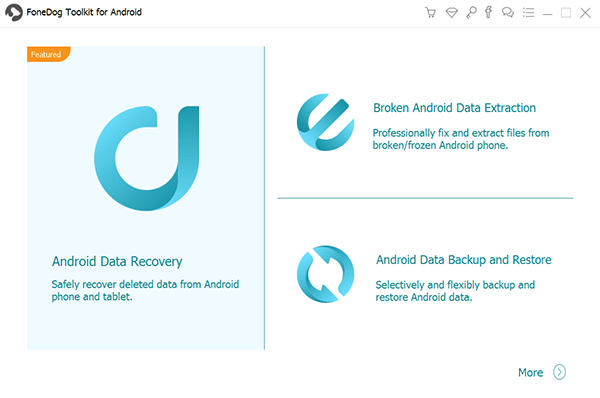
Télécharger et installer FoneDog Toolkit - Récupération de données Android - Étape1
À l'aide de votre câble USB, connectez le périphérique Android à l'ordinateur et autorisez le processus de débogage.
Vous devez activer le débogage USB sur votre téléphone Android en fonction de la version Android que vous utilisez actuellement.
Pour Android 4.2 plus haut:
Pour Android 4.2 et inférieur:
Cliquez sur OK sur l'écran de l'ordinateur une fois que vous avez activé le débogage USB afin de passer aux étapes suivantes.

Connecter un téléphone Android à un ordinateur avec un port USB - Étape2
Pour que nous puissions récupérer de la musique supprimée, nous devons choisir des fichiers musicaux parmi le type de fichier disponible pour la récupération.
Vous pouvez sélectionner individuellement ou vous pouvez choisir d'analyser tous les fichiers donnés.
Pour accélérer la récupération, nous sélectionnons uniquement la boîte de musique ou audio et cliquez sur Suivant.

Choisissez le type de fichier musical à analyser sur l'ordinateur - Étape3
Avant la fin de l'analyse, FoneDog Toolkit - Android Data Recovery demande l'autorisation d'accéder à l'appareil Android et l'analyse pour obtenir de meilleurs résultats de récupération.
Vous devrez peut-être appuyer sur Autoriser / Accorder / Autoriser lorsque le message contextuel apparaît sur l'écran de votre téléphone.

Autoriser FoneDog Toolkit - Étape4
Une fois la numérisation terminée, vous verrez tous les fichiers de musique récupérés sur le côté droit de l'écran du programme. Vous pouvez maintenant prévisualiser chacun des fichiers de musique récupérés sur Android pour vérifier s’ils correspondent à ceux que vous recherchiez.
Une fois confirmée, vous pouvez choisir de les récupérer ou de les sélectionner de manière sélective.
Cliquez sur le bouton Récupérer en bas de l'écran. Cela va créer un dossier sur l'ordinateur et enregistrer les fichiers musicaux.
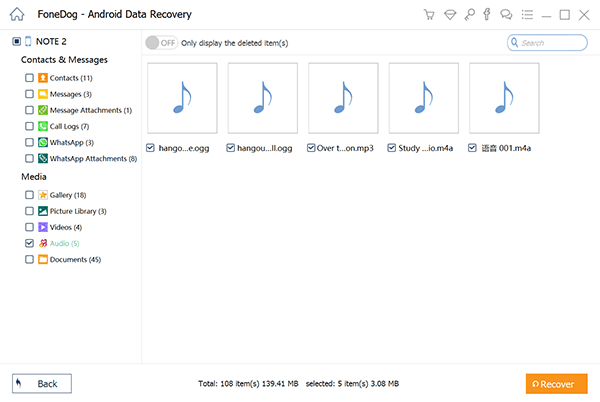
Prévisualiser, sélectionner et récupérer de la musique depuis Android - Étape5
FoneDog Toolkit - Récupération de données Android rend plus facile récupérer de la musique supprimée sur vos téléphones Android même si vous n'avez pas assez de formation technique. Il suffit de télécharger un logiciel et de suivre simplement les guides à l’écran pour retrouver vos fichiers perdus. Outre la musique ou l'audio, vous pouvez également tirer parti de ses autres fonctionnalités de récupération, telles que la suppression de contacts, de messages, de vidéos, de messages WhatsApp, etc. FoneDog Toolkit - Récupération de données Android, pour la récupération de données, est garanti 100% efficace, sûr et sécurisé.
Si vous avez récupéré avec succès de la musique supprimée sur Android, vous feriez mieux de savoir comment sauvegarder des fichiers musicaux car il est préférable d'éviter la perte ou la suppression de musique.
Android est le système d'exploitation mobile le plus flexible et dispose de nombreuses fonctionnalités qui n'ont pas encore été pleinement explorées et utilisées par ses utilisateurs. En utilisant Google Play Music, vous pouvez désormais télécharger vos morceaux de musique et diffuser d'autres morceaux du Web. Cependant, cette fonctionnalité n’est pas encore disponible dans le monde entier, mais si votre pays figure dans la liste de ses zones de restauration, profitez de la configuration de ce cloud.
Si vous souhaitez conserver et enregistrer l'intégralité de votre collection de musique, vous pouvez réellement enregistrer une copie ou sauvegarder votre musique sur l'ordinateur. Bien que le processus soit fait manuellement.
Il ya toujours cette pensée réconfortante que peu importe ce qui arrive, vous avez encore un tas de vos chansons enregistrées sur l'ordinateur. Vous devrez peut-être simplement les mettre à jour régulièrement pour suivre les nouvelles listes de lecture ajoutées.
Voici les étapes à suivre pour sauvegarder de la musique sur un ordinateur.
Google Play Music est accessible via un ordinateur, Windows, Mac et Linux. Vous pouvez télécharger gratuitement des chansons 50,000 et lorsque vous êtes connecté à votre compte Google, vous pouvez écouter votre musique sur différents appareils.
Il a la capacité de créer vos propres listes de lecture ainsi que votre collection personnelle. Dans certains pays comme les États-Unis, vous pouvez réellement diffuser des stations de radio gratuitement sans aucun abonnement.
Un autre outil gratuit dont vous pouvez profiter est Dropbox. Il dispose d'un stockage gratuit 2GB où vous pouvez également stocker votre musique. Vous pouvez le télécharger gratuitement via le Play Store et créer un compte. Votre compte Google serait parfait à utiliser également.
Vous pouvez également y accéder en utilisant votre ordinateur en allant sur Dropbox.com où vous pouvez écouter vos albums en utilisant le navigateur.
La manière la plus logique d’entendre parler de la sauvegarde Android est d’utiliser Google Drive. Oui, vous pouvez réellement enregistrer votre collection de musique ou d’album dans Google Drive avec son stockage 15GB gratuit ou celui qui se trouve probablement autour de chansons 4,000.
Il s'agit d'une application système par défaut sur votre appareil Android, qui ne nécessite qu'un compte Google pour commencer à l'utiliser. Si vous ne voyez pas Google Drive n'importe où sur votre téléphone.
Ensuite, vous pouvez le télécharger gratuitement dans le Play Store. Une fois que vous avez atteint la limite 15GB, vous pouvez transférer votre musique sur votre mémoire externe ou sur votre ordinateur.
Quelle que soit la sauvegarde adaptée à vos besoins, utilisez-la et ne perdez plus jamais votre musique, vous pouvez simplement les restaurer facilement à l'aide des sauvegardes données. Profitez de ce qui a été stocké pour optimiser votre expérience mobile.
Récupération de Données Android
Récupérer des messages supprimés, des photos, des contacts, des vidéos, WhatsApp, etc.
Trouvez rapidement des données perdues et supprimées sur Android avec ou sans root.
Compatible avec les appareils 6000 + Android.
Essai Gratuit
Essai Gratuit

La musique peut indéniablement donner le ton à nos tâches quotidiennes et apprendre si vous les avez supprimées accidentellement peut être dévastateur. Si vous ne maîtrisez pas suffisamment le fonctionnement de votre téléphone, vous pourriez penser que cela pourrait être la fin de votre bibliothèque musicale.
Bonne nouvelle, il existe un moyen efficace de récupérer de la musique supprimée sur Android. FoneDog Toolkit - Récupération de données Android rend la récupération bien meilleure et plus facile. Outre la musique, vous pouvez également récupérer vos journaux d'appels supprimés, contacts, messages, Photos, vidéos et autres.
FoneDog Toolkit- Récupération de données Android récupère facilement les fichiers perdus ou supprimés de tous les appareils Android, Android cassé ou endommagé, et même les cartes SD. Les sauvegardes régulières sont toujours fortement recommandées pour toutes les données et tous les fichiers de votre téléphone.
Laisser un commentaire
Commentaire
Android Data Recovery
Récupérez les fichiers supprimés du téléphone ou des tablettes Android.
Essai Gratuit Essai GratuitArticles Populaires
/
INTÉRESSANTTERNE
/
SIMPLEDIFFICILE
Je vous remercie! Voici vos choix:
Excellent
Évaluation: 4.5 / 5 (basé sur 75 notes)